Hoe Google Assistant op uw Mac te gebruiken (serieus)

Laten we eerlijk zijn: Siri voor Mac is niet zo spannend als we dachten dat het zou zijn. Er is geen echt snelle manier om de virtuele assistent te activeren, en om een of andere reden voelt ze zich langzamer om op een Mac te reageren dan op je telefoon.
Het blijkt dat Siri niet de enige assistent is die je op macOS kunt uitproberen : dankzij MacAssistant kun je Google Assistent ook eens proberen. Deze niet-officiële client voor de API van Google is niet perfect, maar hij kan heel snel vragen beantwoorden. Zelfs als je van Siri voor Mac houdt, is het de moeite waard om deze toepassing eens te proberen om te zien hoe responsief de virtuele assistent van Google kan zijn.
Ga eerst naar de pagina met MacAssistant-releases en download het nieuwste ZIP-bestand. U kunt het archief eenvoudig verwijderen door er op te klikken en het vervolgens naar de map met toepassingen te slepen.
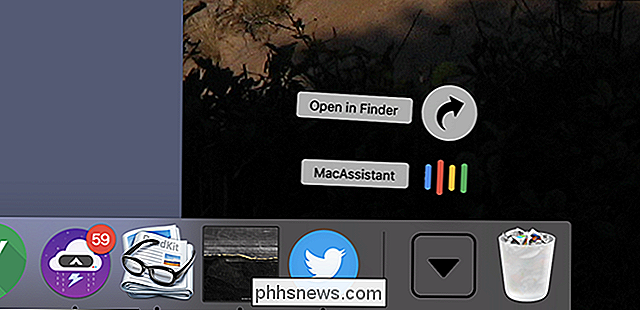
GERELATEERD: Apps van "Unidentified Developers" openen op uw Mac
U moet weten hoe u apps opent vanaf niet-geïdentificeerde ontwikkelaars om dit te laten draaien (eigenlijk, Control-klik op het pictogram, klik vervolgens op "Openen" en klik vervolgens op de knop "Openen" in het pop-upvenster.)
Mac-assistent wordt uitgevoerd in de menubalk. De eerste keer dat u op het menubalkpictogram klikt, wordt u gevraagd om u aan te melden bij uw Google-account.
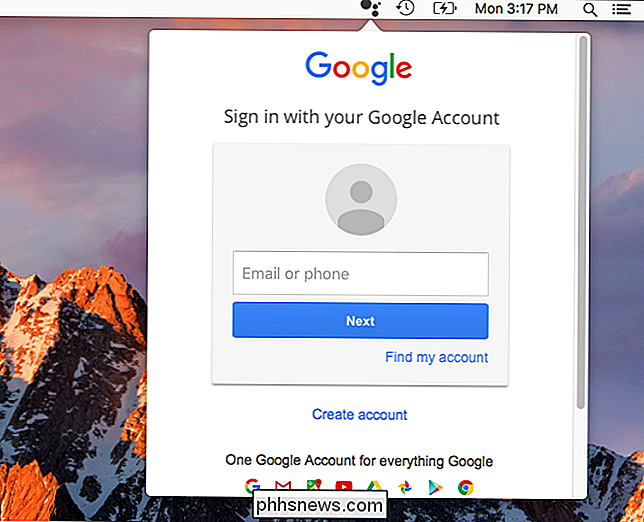
Hierna ziet u een microfoon in het pop-upvenster. Tik erop om te praten met Google Assistent. Je kunt de assistent ook activeren door twee keer op de linkerknop Command te tikken.
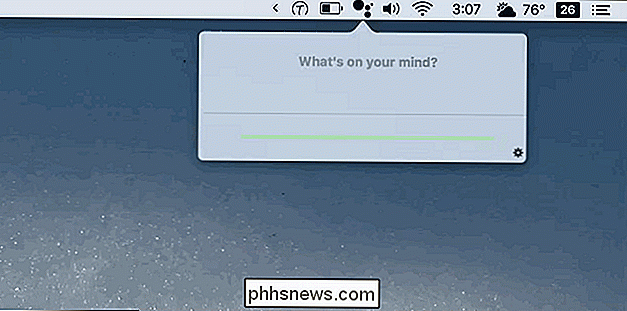
Visuele feedback wordt niet veel belemmerd: je ziet de woorden die je hebt getranscribeerd en dat is het zo'n beetje. Vanaf dit moment is er geen manier voor de toepassing om je dingen visueel te laten zien, en krijg je niet de integratie van het bestandssysteem zoals Siri-aanbiedingen. Je kunt vragen stellen, en dat is het wel.
Toch is het opmerkelijk hoe snel deze tool op spraak kan reageren. Ik vroeg het over het weer, mijn agenda en duistere vragen over wereldleiders en kreeg meteen antwoorden. Ik vroeg zelfs hoeveel eetlepels er in een kwart kopje waren, en ontdekte meteen (het zijn er vier). Geef dit een kans en vergelijk de antwoorden van Google op die van Siri. Het is ook niet perfect, maar het kan leuk zijn om de twee te vergelijken, dus geniet ervan.

Hoe (en waarom) u 2,4 GHz wifi op uw netwerk uitschakelt
Technologie is een vreemde eend: in minder dan twintig jaar is wifi een verbazingwekkende (en dure) wifi geworden ) luxe voor een veronderstelde opname in elk apparaat dat u bezit. En toch is er nog veel ruimte voor verbetering ... daarom zou u moeten overwegen om de oude 2,4 GHz-band op het Wi-Fi-netwerk van uw huis uit te schakelen en exclusief de nieuwere, snellere, minder drukke 5GHz-band te gebruiken.

Gegevens opslaan in Snapchat met reismodus
Net als Facebook kan Snapchat snel veel gegevens gebruiken. Standaard downloadt Snapchat automatisch alle Snaps die je ontvangt of Verhaalt je vrienden post, zelfs als je op mobiele data zit. Het enige dat je nodig hebt is één vriend om een beetje zwaar te zijn met de video-snaps en je kunt honderd megabytes branden door de app te openen.



